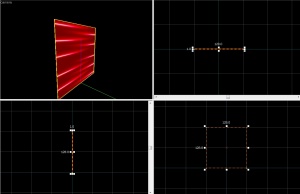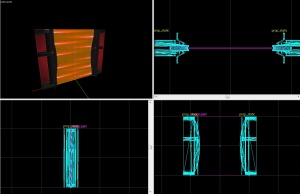Fr/Discouragement Field: Difference between revisions
Kestrelguy (talk | contribs) m (Kestrelguy moved page Champ de découragement to Discouragement Field:fr: moved to match location of English page.) |
(Rewrite Template:Lang to Template:LanguageBar. This action was performed by a bot.) |
||
| (5 intermediate revisions by 3 users not shown) | |||
| Line 1: | Line 1: | ||
Le '''champ de découragement''' ou '''champ de laser''' est un champ d'énergie spécial dans | {{LanguageBar|Discouragement Field|title=Champ de découragement}}{{p2 topicon|suf=:fr}}{{source topicon|suf=:fr}} | ||
{{portal2|suf=:fr}} Le '''champ de découragement''' ou '''champ de laser''' est un champ d'énergie spécial dans {{Portal2|3|suf=:fr}} qui bloque seulement le joueur, pas d'autres objets. Cependant, le joueur meurs à son contact. Il est donc un élément à part entière de puzzle dans Portal 2. | |||
== Création manuelle | == Création manuelle == | ||
Pour cet exemple, nous allons créer un champ de laser large de 128 unités. Commencez par sélectionner la texture | Pour cet exemple, nous allons créer un champ de laser large de 128 unités. Commencez par sélectionner la texture </tt>tools/toolsnodraw</tt>. Avec l'outil de création de blocs, faites un cube de 128 de haut, 128 de large et 1 de profondeur. | ||
Ouvrez l'outil d'application de texture, sélectionnez les deux faces de 128x128 et appliquez-y la texture | Ouvrez l'outil d'application de texture, sélectionnez les deux faces de 128x128 et appliquez-y la texture <tt>effects/laserplane</tt>. Cliquez sur '''Fit''' pour adapter la texture aux faces sélectionnées. [[File:Laserplance tex.jpg|thumb|right|Cliquez pour agrandir.]] | ||
Assignez une entité | Assignez une entité {{ent:fr|func_brush}} au bloc en pressant {{key|Ctrl|T}}, et paramétrez-là comme suit : | ||
::{| class=standard-table | ::{| class=standard-table | ||
! Nom de la propriété || Valeur | ! Nom de la propriété || Valeur | ||
| Line 15: | Line 16: | ||
|} | |} | ||
Nous souhaitons que le laser tue le joueur à son contact. Pour cela, nous allons utiliser un | Nous souhaitons que le laser tue le joueur à son contact. Pour cela, nous allons utiliser un {{ent:fr|trigger_hurt}}. | ||
Commencez par dupliquer le cube. Positionnez-le sur les lasers de sorte à ce que les deux cubes se chevauchent et assignez-lui la texture | Commencez par dupliquer le cube. Positionnez-le sur les lasers de sorte à ce que les deux cubes se chevauchent et assignez-lui la texture <tt>tools/toolstrigger</tt>. Changez son entité en <tt>trigger_hurt</tt> paramétré comme suit: | ||
::{| class=standard-table | ::{| class=standard-table | ||
! Nom de la propriété || Valeur | ! Nom de la propriété || Valeur | ||
| Line 33: | Line 34: | ||
Pour palier à ce problème, soit vous utilisez d'autres blocs (moche), soit vous vous utilisez des models: | Pour palier à ce problème, soit vous utilisez d'autres blocs (moche), soit vous vous utilisez des models: | ||
Créez deux | Créez deux {{ent:fr|prop_static}}, à gauche et à droite des lasers. | ||
Sélectionnez le model | Sélectionnez le model <tt>models/props/fizzler.mdl</tt> et choisissez le '''skin n°2'''. | ||
[[File:deathfield_models.jpg|thumb|right|Cliquez pour agrandir.]] | [[File:deathfield_models.jpg|thumb|right|Cliquez pour agrandir.]] | ||
Créez un | Créez un {{ent:fr|ambient_generic}} au milieu du bloc et paramétrez-le comme suit: | ||
::{| class=standard-table | ::{| class=standard-table | ||
! Nom de la propriété || Valeur | ! Nom de la propriété || Valeur | ||
| Line 50: | Line 51: | ||
| SourceEntityName || champlaser_bloc | | SourceEntityName || champlaser_bloc | ||
|} | |} | ||
Désactivez '''Start silent''' et '''Is NOT looped''' dans l'onglet Flag. (Sinon ça ne marchera | Désactivez '''Start silent''' et '''Is NOT looped''' dans l'onglet Flag. (Sinon ça ne marchera pas !!!) | ||
Maintenant que le champ de laser est fonctionnel, fait du bruit et est affublé de décorations pour qu'il se fonde dans votre salle, il serai peut-être intéressant de pouvoir l'activer/désactiver. | Maintenant que le champ de laser est fonctionnel, fait du bruit et est affublé de décorations pour qu'il se fonde dans votre salle, il serai peut-être intéressant de pouvoir l'activer/désactiver. | ||
== Activation/désactivation == | |||
On pourrais nommer cette partie « interaction ave le/les joueur(s) », mais vu que c'est la définition même d'un jeu vidéo, ça serait une sorte de pléonasme! | |||
Néanmoins, il peut être intéressant de pouvoir interagir avec ce champ de laser. Cela peu constituer un casse-tête supplémentaire! Alors pourquoi ne pas en profiter ? | |||
Pour notre cas, on va se contenter d'un {{ent:fr|prop_floor_button}}. Donnez-lui un nom, et assignez-lui ces outputs: | |||
Pour notre cas, on va se contenter d'un | |||
::{| class=standard-table | ::{| class=standard-table | ||
! || My Output || Target Entity || Target Input || Parameter || Delay || Only Once | ! || My Output || Target Entity || Target Input || Parameter || Delay || Only Once | ||
|- | |- | ||
| [[ | | [[File:Io11.png]] || OnPressed|| champlaser_bloc || Disable || || 0.00 || No | ||
|- | |- | ||
| [[ | | [[File:Io11.png]] || OnPressed|| champlaser_trigger || Disable || || 0.00 || No | ||
|- | |- | ||
| [[ | | [[File:Io11.png]] || OnPressed|| champlaser_son || StopSound || || 0.00 || No | ||
|- | |- | ||
| [[ | | [[File:Io11.png]] || OnUnPressed|| champlaser_bloc || Enable || || 0.00 || No | ||
|- | |- | ||
| [[ | | [[File:Io11.png]] || OnUnPressed|| champlaser_trigger || Enable || || 0.00 || No | ||
|- | |- | ||
| [[ | | [[File:Io11.png]] || OnUnPressed|| champlaser_son || PlaySound || || 0.00 || No | ||
|} | |} | ||
Et voilà! Votre champ de découragement est fonctionnel, et peut être activé/désactivé par un cube. | Et voilà! Votre champ de découragement est fonctionnel, et peut être activé/désactivé par un cube. Bon mapping ! | ||
Bon | {{ACategory|Portal 2 Level Design}} | ||
Latest revision as of 17:53, 18 July 2025
![]() Le champ de découragement ou champ de laser est un champ d'énergie spécial dans Portal 2 qui bloque seulement le joueur, pas d'autres objets. Cependant, le joueur meurs à son contact. Il est donc un élément à part entière de puzzle dans Portal 2.
Le champ de découragement ou champ de laser est un champ d'énergie spécial dans Portal 2 qui bloque seulement le joueur, pas d'autres objets. Cependant, le joueur meurs à son contact. Il est donc un élément à part entière de puzzle dans Portal 2.
Création manuelle
Pour cet exemple, nous allons créer un champ de laser large de 128 unités. Commencez par sélectionner la texture tools/toolsnodraw. Avec l'outil de création de blocs, faites un cube de 128 de haut, 128 de large et 1 de profondeur.
Ouvrez l'outil d'application de texture, sélectionnez les deux faces de 128x128 et appliquez-y la texture effects/laserplane. Cliquez sur Fit pour adapter la texture aux faces sélectionnées.
Assignez une entité func_brush au bloc en pressant Ctrl+T, et paramétrez-là comme suit :
Nom de la propriété Valeur Name champlaser_bloc Render FX Constant Glow Solidity Never Solid
Nous souhaitons que le laser tue le joueur à son contact. Pour cela, nous allons utiliser un trigger_hurt.
Commencez par dupliquer le cube. Positionnez-le sur les lasers de sorte à ce que les deux cubes se chevauchent et assignez-lui la texture tools/toolstrigger. Changez son entité en trigger_hurt paramétré comme suit:
Nom de la propriété Valeur Name champlaser_trigger Damage 1000 Damage Type ENERGYBEAM
Pour finir, cochez si ne n'est pas le cas le bouton Clients dans l'onglet Flags pour que le trigger fonctionne.
Et voilà! Les lasers sont fonctionnels. Mais vous serez d'accord avec moi si je vous disais que des lasers sortant de nulle-part, ça ne rime à rien...
Pour palier à ce problème, soit vous utilisez d'autres blocs (moche), soit vous vous utilisez des models:
Créez deux prop_static, à gauche et à droite des lasers.
Sélectionnez le model models/props/fizzler.mdl et choisissez le skin n°2.
Créez un ambient_generic au milieu du bloc et paramétrez-le comme suit:
Nom de la propriété Valeur Name champlaser_son Sound Name Laser.BeamLoopMega Volume 8 SourceEntityName champlaser_bloc
Désactivez Start silent et Is NOT looped dans l'onglet Flag. (Sinon ça ne marchera pas !!!)
Maintenant que le champ de laser est fonctionnel, fait du bruit et est affublé de décorations pour qu'il se fonde dans votre salle, il serai peut-être intéressant de pouvoir l'activer/désactiver.
Activation/désactivation
On pourrais nommer cette partie « interaction ave le/les joueur(s) », mais vu que c'est la définition même d'un jeu vidéo, ça serait une sorte de pléonasme! Néanmoins, il peut être intéressant de pouvoir interagir avec ce champ de laser. Cela peu constituer un casse-tête supplémentaire! Alors pourquoi ne pas en profiter ?
Pour notre cas, on va se contenter d'un prop_floor_button. Donnez-lui un nom, et assignez-lui ces outputs:
Et voilà! Votre champ de découragement est fonctionnel, et peut être activé/désactivé par un cube. Bon mapping !